Redis - это высокопроизводительная база данных, которая хранит все данные в памяти. Может использоваться как сервер баз данных, кэш, сервер очередей и хранилище сообщений. Программа написана на языке программирования Си и имеет библиотеки для использования в разных языках программирования, в том числе и для PHP.
В этой статье мы разберем как выполняется установка Redis Ubuntu 18.04, как пользоваться программой, а также как подключить и использовать библиотеку для PHP.
Содержание статьи
Установка Redis в Ubuntu 18.04
Программа есть в официальных репозиториях дистрибутива, поэтому для её установки достаточно выполнить команду:
sudo apt install redis-server
Затем запустите сервис redis и добавьте его в автозагрузку:
sudo systemctl start redis-server
sudo systemctl enable redis-server
Redis запустится и будет нормально работать с конфигурацией по умолчанию, но рекомендуется установить объем памяти, доступной для программы. Для этого откройте файл /etc/redis/redis.conf и добавьте туда такие строки:
sudo vi /etc/redis/redis.conf
Здесь мы указываем, что максимально программа может использовать до 512 мегабайт. Параметр maxmemory-policy указывает что делать когда достигнут лимит памяти. Вот доступные значения:
- volatile-lru - (Least Recently Used) удалить ключ, который использовался давнее всех и имеет метку expire;
- allkeys-lru - удалить ключ, который использовался давнее всех;
- volatile-lfu - (Least Frequently Used) удалить ключ, который использовался реже всех и имеет метку expire;
- allkeys-lfu - удалить ключ, который использовался реже всех;
- volatile-random - удалить случайный ключ с меткой expire;
- allkeys-random - удалить случайный ключ;
- volatile-ttl - удалить ключ с ближайшим временем уничтожения;
- noeviction - не принимать новые запросы на запись.
Ещё в этом файле можно настроить уровень логирования, порт и адрес на котором будет ожидать соединений программа, а также другие параметры. Но теперь давайте перейдем к использованию. После изменения настроек не забудьте перезапустить сервис.
Если вы собираетесь использовать Redis вместе с php, то вам также понадобиться установить библиотеку для этого языка:
sudo apt install php-redis
Использование Redis
Для доступа к Redis из консоли можно воспользоваться утилитой redis-cli. Запустите её в терминале и вы попадете в командную строку, из которой сможете посылать команды для redis. Сначала проверьте доступен ли сервер:
Чтобы добавить ключ можно использовать команду set:
В процессе набора утилита будет предлагать подсказки, чтобы вы знали что именно вам необходимо ввести. Для просмотра значения ключа используйте команду get:
Также можно вывести все ключи, которые хранятся в базе:
Утилита требует использовать какой либо паттерн для вывода, поэтому можно вывести ключи, подходящие под определенный шаблон:
Чтобы удалить ключ можно использовать команду del:
Чтобы выйти из клиента redis используйте команду exit:
Эта статья больше про установку redis, чем про его полноценное использование, поэтому мы не будем вдаваться в подробности структур данных и их применения. Но теперь вы сможете более-менее ориентироваться в том, что находится в базе.
Выводы
В этой статье мы разобрали как установить Redis Ubuntu 18.04, а также основы использования программы. Redis может быть очень полезным для кэширования, но обратите внимание, что программа хранит все данные в оперативной памяти, поэтому при её перезагрузке вы будете все терять. Не следует здесь хранить важные данные, для этого есть специальные базы данных.

Anubis – это максимально легкое open-source решение, созданное специально для защиты небольших веб-ресурсов от бесконечного потока запросов от ботов и AI парсеров. Этот инструмент можно считать "ядерным вариантом", потому что он заставляет ботов выполнять вычисления похожие на майнинг криптовалюты. Но это неплохая альтернатива для тех, кто не может или не хочет использовать Cloudflare. Посмотреть детали

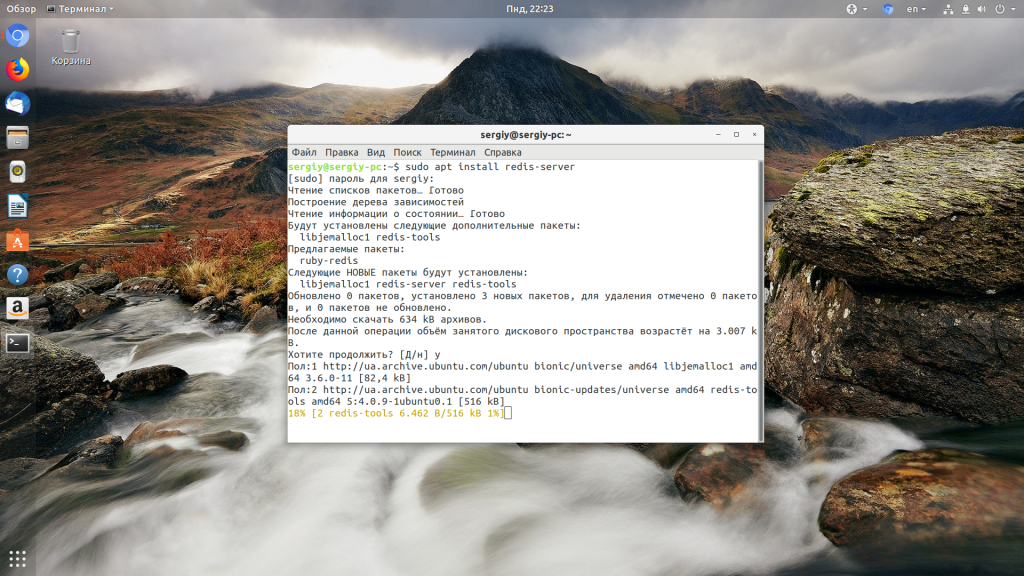
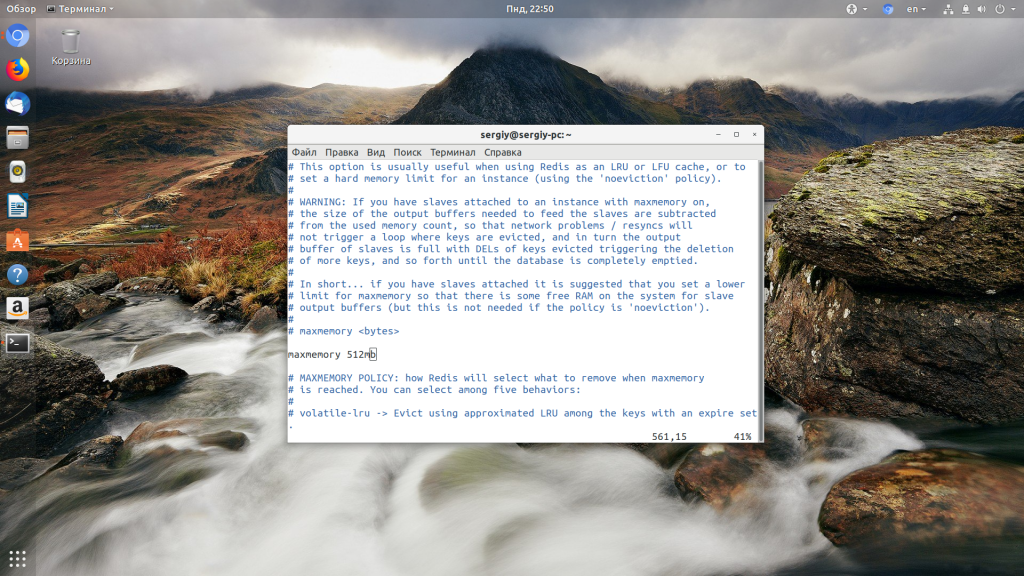
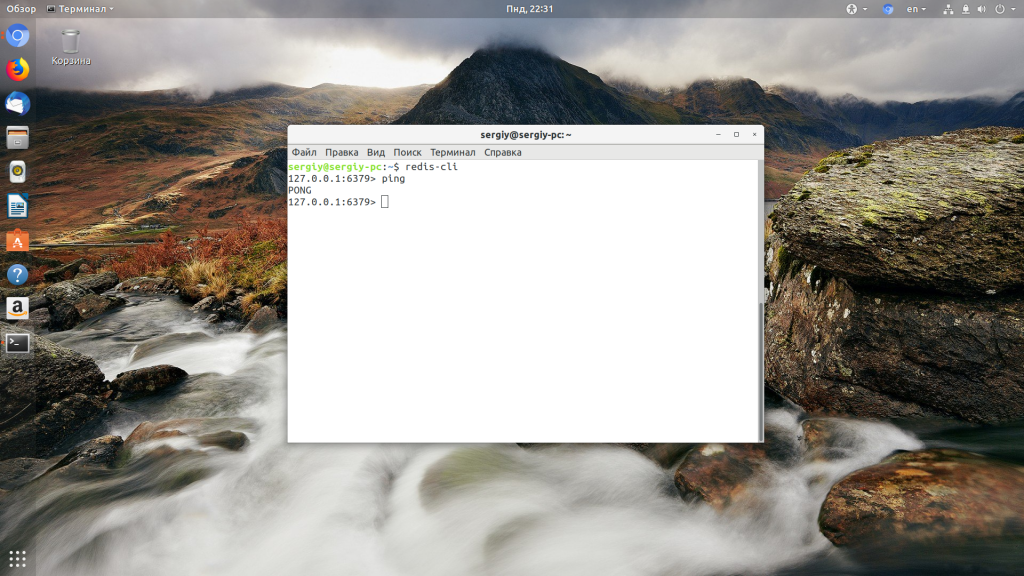
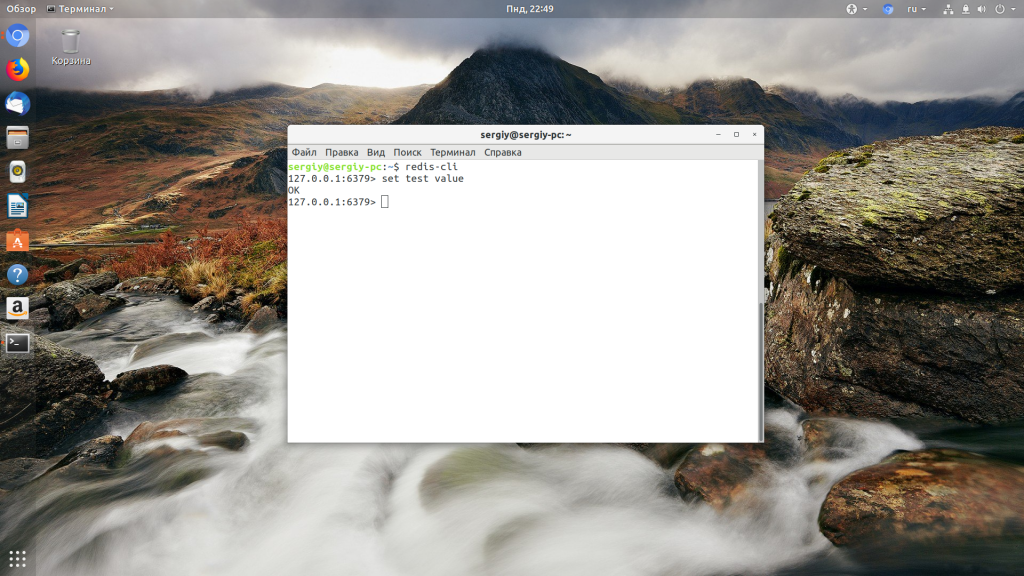
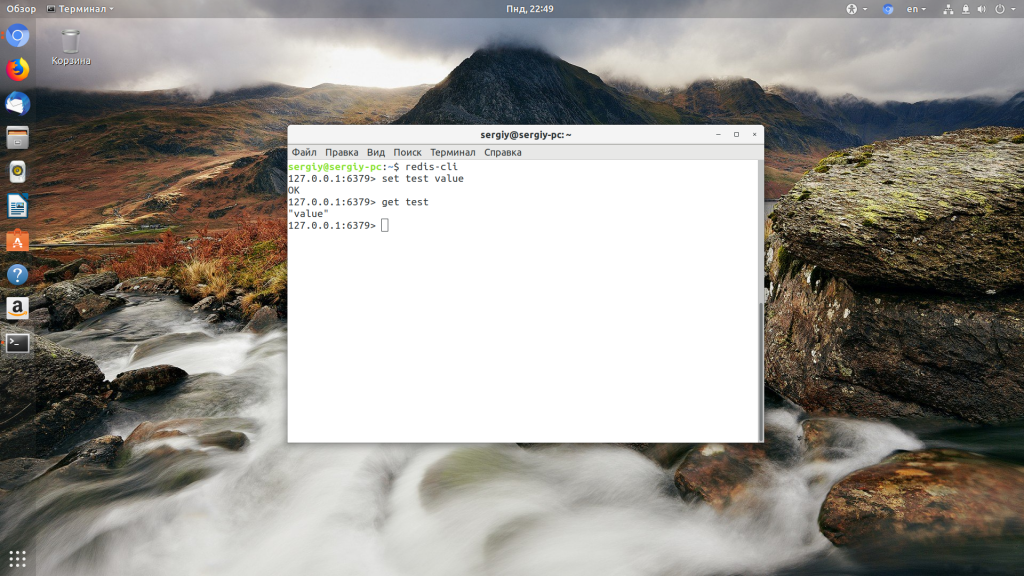
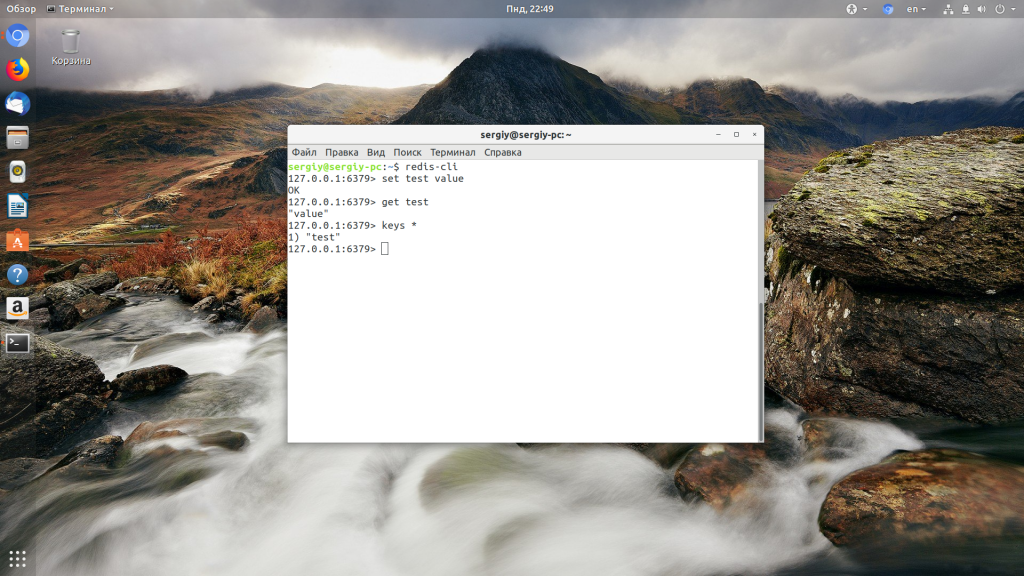
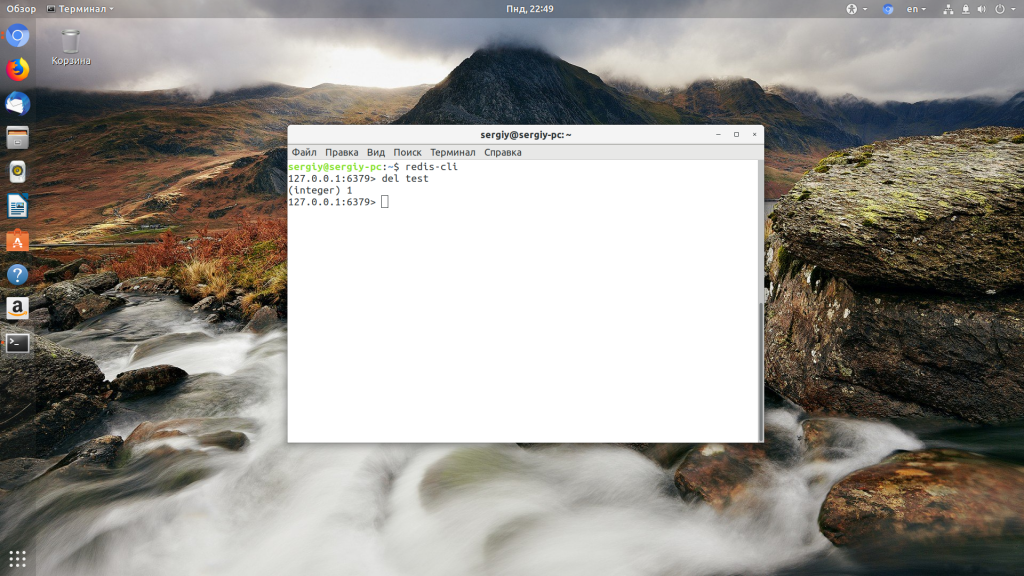


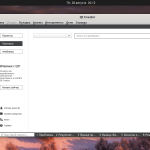
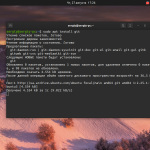
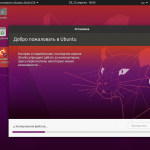
Сколько раз устанавливал Redis, всегда сервер из коробки был включен и находился в автозагрузке. О настройке сервера для авторизованного доступа из сети умолчали - а это один из главных аспектов. Статья высосана из пальца.
Эта статья вообще ниочём. Redis это узкоспециализированный целевой компонент web-серверов, NoSQL база данных, отличающаяся высокой скоростью доступа и некоторыми характерными особенностями применения, по Redis книги пишут, бо вещь для спецов предназначена, а такие сюда вряд ли ходят.
Я пришел. Спец.
Устанавливаю с целью работать в связке с Laravel
Спасибо за статью!
спасибо. принимается.
В статье не сказано самого главного. Таким макаром ставится старая версия редиса, а хотелось бы свежую. админ проверь после выполнения своей инструкции
redis-cli -v
и дополни статью как обновить до последней.
Спасибо за статью. Очень помогло. Нешёл небольшую опечатку. У Вас указан ключ с нижним подчеркиванием "maxmemory_policy", а в конфиг файле редиса указан этот - "maxmemory-policy". В последнем используется дефиз. Спасибо. Сорян за дотошность ))
Спасибо, поправил статью)
Ачипятка
>maxmemory-policy allkeys_lfu
Надо так
maxmemory-policy allkeys-lfu
иначе получаем ошибки в запуске без возможности отгуглив найти причину.
(причем в тексте ниже именно так и указано - allkeys-lfu)
You can install the latest stable version of Redis from the redislabs/redis package repository. Add the repository to the apt index, update it and install:
$ sudo add-apt-repository ppa:redislabs/redis
$ sudo apt-get update
$ sudo apt-get install redis
allkeys-lfu - исправьте!